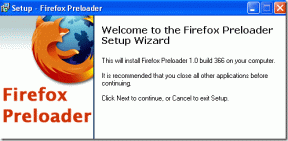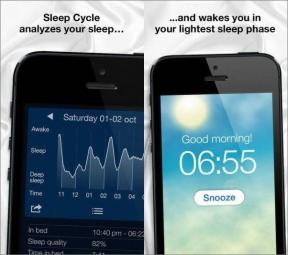Как получить доступ и управлять своей активностью в Google с помощью элементов управления активностью Google
Разное / / April 06, 2023
Google предлагает широкий спектр продуктов в области технологий. Популярный продукты Google включите Chrome для просмотра веб-страниц, YouTube для потокового видео и Карты для планирования маршрута. Хотя вы можете получить доступ к продуктам через Интернет или через приложение, Google рекомендует пользователям создать учетную запись, чтобы максимально использовать преимущества этих продуктов.

Когда вы используете эти продукты со своей учетной записью Google, Google сохраняет часть вашей активности в репозитории «Моя активность». Сохраненные действия включают в себя посещаемые вами сайты, поисковые запросы и просмотренные видео. Вы можете управлять типом активности, сохраненной с помощью функции в вашей учетной записи Google, которая называется «Контроль активности».
Типы активности, сохраненные в моей активности
Google сохраняет действия, которые вы выполняете в продуктах или службах Google, только если они подпадают под одну из следующих категорий:
- История приложений и веб-поиска: история поиска и действия в таких продуктах Google, как Chrome, Карты и Поиск. Он также включает аудиозаписи ваших взаимодействий с Google Assistant.
- История местоположений: сохраняет данные о местах, которые вы посещаете или ищете, включая маршруты до работы. Он также предоставляет персональные рекомендации по местам для посещения.
- История YouTube: сюда входят видео, которые вы ищете или смотрите на YouTube.
По словам Google, цель хранения данных об активности пользователей — настроить пользовательский опыт. Кроме того, пользователи могут редактировать тип активности, которую они хотели бы сохранить.
Как изменить активность, которая сохраняется в вашей учетной записи Google
Чтобы ваша активность сохранялась, она должна соответствовать категориям, описанным ранее. Кроме того, вы должны войти в свою учетную запись Google, чтобы данные сохранялись в разделе «Моя активность». Если вы соответствуете требованиям, вот как изменить действие, которое сохраняется в вашей учетной записи Google:
Шаг 1: Откройте страницу учетных записей Google в веб-браузере и войдите, используя данные своей учетной записи.
Посетите учетные записи Google
Шаг 2: В левой части нового окна нажмите «Данные и конфиденциальность».

Шаг 3: Прокрутите окно вниз до Настройки истории.

Шаг 4: Нажмите «Моя активность», чтобы открыть страницу «Моя активность в Google».

Шаг 5: На новой странице нажмите любую из кнопок «Активность в Интернете и приложениях», «История местоположений» или «История YouTube». Это должно привести вас на страницу управления активностью.

Шаг 6: На странице «Элементы управления активностью» прокрутите вниз и нажмите «Просмотреть все элементы управления активностью». Это должно показать все элементы управления активностью.

Шаг 7: Прокрутите до элемента управления Интернетом и приложениями. Вы можете нажать кнопку «Выключить», чтобы запретить Google сохранять данные о ваших поисковых запросах в Интернете и приложениях.

Шаг 8: В подразделе «Активность в Интернете и приложениях» вы можете включить или отключить сохранение истории Chrome, голоса и аудио.

Шаг 9: Прокрутите вниз до элемента управления «История местоположений». Вы можете нажать кнопку «Выключить», чтобы запретить Google сохранять данные о вашем местоположении.

Шаг 10: Прокрутите вниз до элемента управления историей YouTube. Вы можете нажать кнопку «Отключить», чтобы запретить Google сохранять данные о ваших поисках или наблюдениях.

Шаг 11: В поднастройке «История YouTube» вы можете включить или отключить сохранение истории просмотра и поиска на YouTube, голосовой и звуковой активности.

Как удалить предыдущую активность, сохраненную в вашей учетной записи Google
Отключение настройки Google для сохранения вашего веб-поиска, местоположения и истории YouTube не удаляет ранее сохраненные действия. Скорее, не сохраняются только ваши будущие действия, в то время как старые сохраняются. Чтобы удалить ранее сохраненную активность, выполните следующие действия:
Шаг 1: Откройте страницу учетных записей Google в веб-браузере и войдите, используя данные своей учетной записи.
Шаг 2: В левой части нового окна нажмите «Данные и конфиденциальность».

Шаг 3: Прокрутите окно вниз до Настройки истории.

Шаг 4: Нажмите «Моя активность», чтобы открыть страницу «Моя активность в Google».

Шаг 5: На странице «Моя активность в Google» нажмите «Фильтровать по дате и продукту».

Шаг 6: Выберите временной диапазон действия, которое вы хотите удалить.

Шаг 7: Выберите продукт Google с действием, которое вы хотите удалить.

Шаг 8: Нажмите «Применить», чтобы сохранить фильтры.
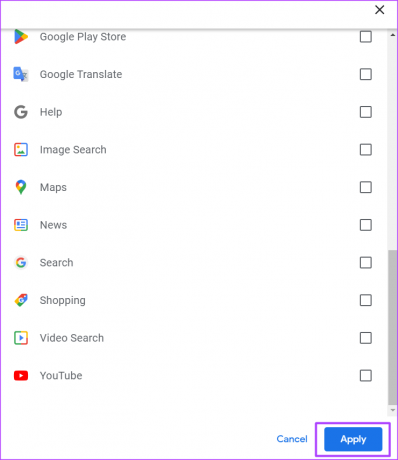
Шаг 9: Вы можете нажать «Удалить» рядом с выбранными фильтрами или просмотреть результаты отфильтрованных действий и удалить их по отдельности.

Как включить двухфакторную аутентификацию в вашей учетной записи Google
Если вы решите включить контроль действий в своей учетной записи Google, вам необходимо включить двухфакторную аутентификацию. Таким образом, вы можете защитить свои данные и защитить их от кражи.
Последнее обновление: 23 сентября 2022 г.
Вышеупомянутая статья может содержать партнерские ссылки, которые помогают поддерживать Guiding Tech. Однако это не влияет на нашу редакционную честность. Содержание остается беспристрастным и аутентичным.
Написано
Мария Виктория
Мария — автор контента с большим интересом к технологиям и инструментам повышения производительности. Ее статьи можно найти на таких сайтах, как Onlinetivity и Dedesign. Вне работы вы можете найти ее мини-блог о своей жизни в социальных сетях.